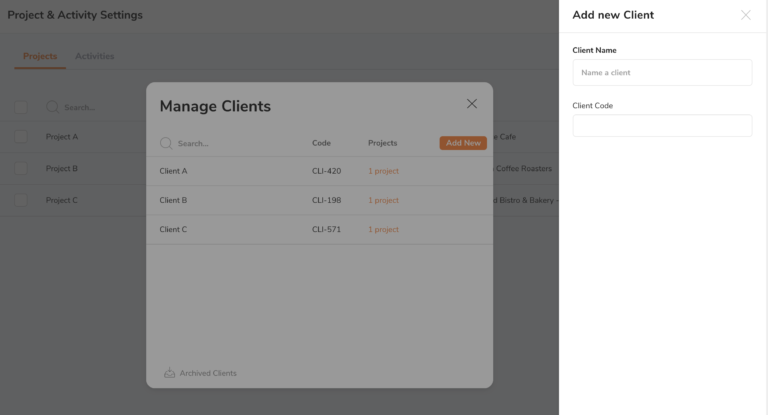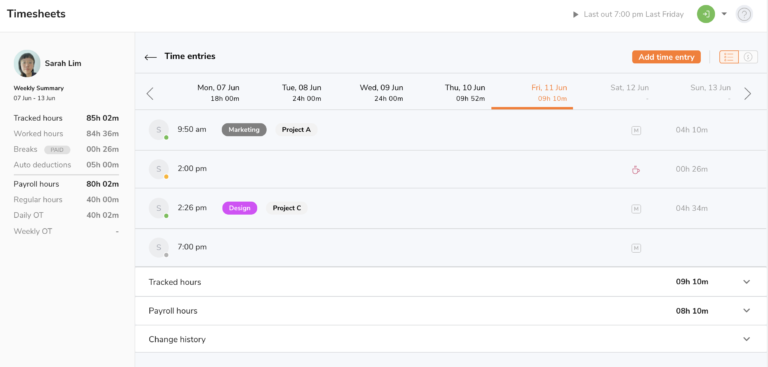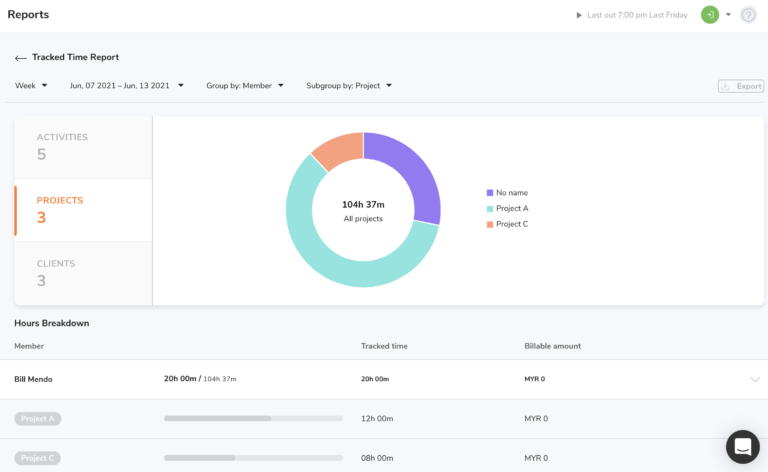إعداد المشاريع والعملاء
يمكن لأعضاء الفريق تتبع الوقت المستهلك حسب مشاريع وعملاء محددين لأغراض التقارير والمحاسبة أو إعداد الفواتير.
جبِل هو متتبع رائع لوقت المشروع، إذا جاز لنا قول ذلك عن أنفسنا! يمكن تتبع الوقت المستهلك على المشاريع والعملاء معًا. إنها ميزة غير مرتبطة بالأنشطة.
العملاء هم جزء من المشاريع ويمكن تعيينهم لأكثر من مشروع واحد. عندما يقوم عضو بتسجيل الدخول مع مشروع، يتم تتبع العميل المرتبط بالمشروع أيضًا إلى جانب المشروع.
ملحوظة: إعداد المشاريع والعملاء متاح فقط في الخطة المتقدمة.
في هذا المقال:
إضافة المشاريع
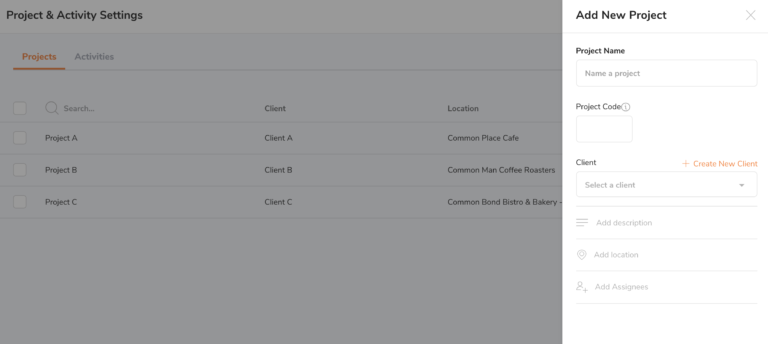
لإضافة مشروع:
- اذهب إلى الأنشطة والمشاريع “Activities & Projects“ ثم “Projects” ثم “Add projects“.
- اكتب اسم المشروع.
- أضف كود للمشروع (اختياري). يمكن أن يتكون هذا الرمز من أرقام وحروف (على سبيل المثال: A3).
- قم بتحديد عميل للمشروع (اختياري).
- أضف وصفًا (اختياري).
- قم بتحديد موقع جغرافي للمشروع (اختياري).
- قم بتعيين أفراد أو مجموعات إلى المشروع (اختياري).
- انقر على حفظ “Save“.
بشكل افتراضي، تكون جميع المشاريع ظاهرة لجميع أعضاء الفريق والمجموعات. يمكنك تعيين أفراد أو مجموعات إذا كنت قد قمت بإعداد مجموعات. أو اكتشف كيفية إنشاء وإدارة المجموعات.
عند تعيين أشخاص (أو مجموعات) لمشروع:
- المشروع متاح فقط للأشخاص المعينين له.
- الأشخاص الذين لم يتم تعيينهم لن يكون لديهم حق الوصول إلى هذا المشروع.
في الوقت الحالي، ليس من الضروري إلزام الأعضاء على تسجيل الدخول باستخدام مشروع.
عند تحديد موقع جغرافي لمشروع:
- سيتم تقييد تتبع وقت الأشخاص المعنيين للمشروع بالموقع. يمكنك تصدير ذلك للعرض ضمن تقرير الوقت المتتبع.
إضافة العملاء
لإضافة عميل:
- اذهب إلى الأنشطة والمشاريع “Activates & Projects” ثم المشاريع “Projects“ ثم العملاء “Clients” ثم إضافة عميل “Add Client“.
- اكتب اسم العميل.
- أضف رمز العميل (إن لزم الأمر). يمكن أن يتكون هذا الرمز من أرقام وحروف (على سبيل المثال: A3).
- انقر على حفظ “Save“.
تحديد العملاء للمشاريع
بمجرد إضافة عميل، يمكنك ربط المشاريع به. يمكنك القيام بذلك عن طريق الدخول إلى مشروع معين وتعيين عميل له. يمكنك القيام بذلك إما في مشروع موجود أو إنشاء مشروع جديد.
الطريقة الوحيدة التي يمكنك من خلالها تعيين أعضاء لعميل هي عند تعيين أعضاء لمشروع، حيث أصبح العملاء جزءًا الآن من المشاريع.
تتبع الوقت لحساب العميل
إذا كنت بحاجة إلى تتبع الوقت لحساب العملاء، تأكد من تعيين العميل لمشروعك. حتى عندما يتتبع فريقك الوقت لحساب مشروع، فإنه يتتبع العميل أيضًا.
المشاريع في سجلات الدوام والتقارير
بمجرد أن يبدأ أعضاء فريقك في تتبع الوقت لحساب المشاريع، ستحصل على معلومات أكثر تفصيلاً حول الوقت الذي قضوه.
هناك منطقتان مفيدتان يمكنك من خلالهما عرض هذه المعلومات:
تفصيل المشروع من سجلات الدوام اليومية المفصلة لفريقك
- اذهب إلى سجلات الدوام “Timesheets“ ثم انقر على وقت أعضاء الفريق “ team members’ time” تحقق من سجل الدوام اليومي المفصل لديهم.
- من هذه الصفحة (صورة الشاشة أعلاه)، يمكنك عرض إدخالات وقتهم مع النشاط والمشروع المتتبع.
تقرير الوقت المتتبع
من الضروري في نهاية الشهر إنشاء تقارير للعملاء. يساعد هذا التقرير في توفير رؤى قيمة عن كيفية تتبع فريقك للوقت لحساب المشاريع والعملاء وأيضًا الأنشطة.
- اذهب إلى التقارير “Projects“.
- اذهب إلى تقرير الوقت المتتبع “Tracked Time Report“.
- لرؤية تفاصيل المشاريع أو العملاء بالساعات، انقر على التبويب على اليسار.
- يمكنك أيضًا رؤية تفصيل أكثر أدناه باستخدام مرشحات المجموعة “Group filters“.
للتصفية حسب المجموعة أو المجموعة الفرعية:
- حدد ما إذا كنت ترغب في التجميع حسب التاريخ أو العضو أو النشاط أو المشروع أو العميل.
- حدد المجموعة الفرعية الخاصة بك: المشروع، العميل، النشاط، أو الأعضاء.
- انظر إلى تغيير جدول التفصيل في الأسفل.
للتصدير:
- يمكنك تصدير تقرير الوقت المتتبع لعرض قائمة إدخالات الوقت مع تفصيل الأنشطة والمشاريع والعميل.
- في الوقت الحالي، يتوفر فقط ملفات سي إس في (CSV). سنقدم تنسيق إكسل (Excel) وبي دي أف (PDF) لاحقًا في المستقبل.
اقرأ المزيد عن إعداد الأنشطة